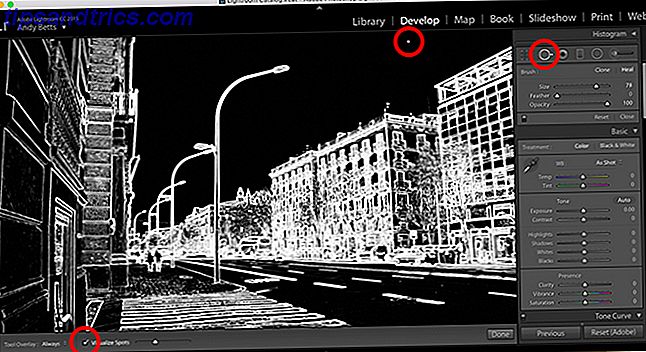Você tem muitas pastas no seu Mac. Eles estão em sua pasta pessoal, claro, mas você também sabe que adiciona algumas pastas ao seu dock. Um detém todos os seus jogos; outro mantém as coisas que você está trabalhando atualmente.
E todos parecem iguais.
Mude isso e a maneira como seus discos rígidos externos ficam em sua área de trabalho. Eu vou te mostrar como fazer a substituição, mas primeiro vamos dar uma olhada em alguns ícones alternativos.
Encontrando ícones mac alternativos
Ícones de pasta
Se você está procurando por ícones de pasta personalizados que combinam com a aparência do seu Mac existente, não procure mais do que os ícones de pastas extras do Leopard da Myssynen. Este conjunto oferece destaques visuais para tudo, desde jogos a filmes, todos combinando perfeitamente com os ícones existentes do seu Mac:
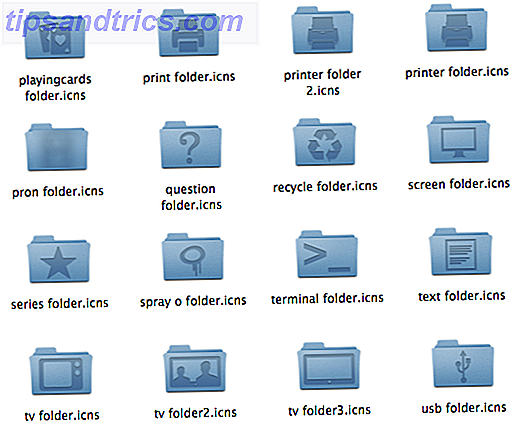
Isso é perfeito se você quiser adicionar uma pasta de jogos personalizada ao seu dock, ou para qualquer outra coisa realmente. O mesmo artista oferece ícones de pastas coloridas que combinam com a aparência padrão da Apple, portanto, verifique se você deseja estender sua variedade além do azul.
Se você quiser muito mais seleção para pastas personalizadas, recomendo verificar a página do ícone da pasta no Icon Archive. Você encontrará muito, incluindo estes ícones de pasta de madeira:

Discos rígidos
Por padrão, todas as suas unidades internas e externas parecem basicamente as mesmas. Tudo bem, mas se você conferir personalidade às suas unidades, será mais fácil distingui-las rapidamente. Eu recomendo Slick Drives por Thvg como um lugar para começar:

Três cores diferentes são oferecidas, e vários ícones significam que você pode mudar as coisas.
Todas as unidades internas possuem ícones idênticos, e esses ícones parecem antiquados para qualquer um que tenha instalado um SSD em seu MacBook Como trocar o drive de DVD do seu Macbook por um SSD Como trocar o drive de DVD do seu Macbook por um SSD começando a lutar? O tempo de inicialização é tão longo que você pode sair e comprar um café? Se assim for, talvez seja hora de pensar em atualizar o seu principal ... Leia Mais. Felizmente, você pode encontrar um conjunto de ícones personalizados de unidades de estado sólido para Mac:

É claro que, se você também quiser que seu disco tradicional tenha um ícone preciso, confira este conjunto de ícones realísticos da unidade interna. É extenso.
Coisas aleatórias
Appstorm tem um excelente resumo de ícones alternativos do Mac, incluindo tudo o que é sinalizador pirata para vários dispositivos de Star Trek.
Sim, você leu corretamente:

Se você quiser fingir que seu telefone é um Communicator, é por onde começar.
Como substituir ícones de pasta do Mac
A Apple explica como substituir ícones em seu site, mas aqui está um rápido guia visual. Substituir um ícone é fácil: basta clicar com o botão direito do mouse na pasta, na unidade ou no aplicativo para o qual deseja alterar o ícone e, em seguida, clicar em Obter informações. Você também usa o atalho de teclado Command + I:

Uma janela com muitas informações será exibida, mas você está interessado apenas no ícone no canto superior esquerdo. Clique nele e você pode colar qualquer imagem para se tornar o ícone desse item:

Ainda mais fácil, no entanto, é arrastar um ícone aqui:

Quer voltar ao normal? Clique no ícone na caixa Obter Informações e pressione a tecla Delete do seu Mac. A pasta ou unidade reverterá para sua aparência padrão.
Isso não funciona apenas para pastas e unidades, mas também para aplicativos, mas vale a pena observar que esse processo não funcionará para aplicativos que você baixa da Mac App Store.
Apps para o trabalho
Não quer substituir todos esses ícones manualmente? Existem aplicativos para isso e até mesmo substituir um conjunto inteiro de ícones. Por exemplo, Icondubber, que torna o gerenciamento de ícones e temas para Mac simples Gerenciar Mac OS X Ícones e temas de graça Com iCondubber Gerenciar Mac OS X Ícones e temas de graça Com iCondubber Mac OS X já é um sistema operacional muito bonito. Talvez seja por isso que é tão difícil personalizar seus elementos de interface, especialmente em comparação com outros sistemas operacionais. É fácil entender de onde eles vêm, ... Leia Mais. 
Há também o Candybar, que agora é um gerenciador de ícones gratuito para Mac. Ele pode gerenciar coleções inteiras de ícones, que você encontrará em muitos dos links de download acima. 
Isso é necessário?
É claro que personalizar seus ícones não é necessário, mas pode ser divertido. Pode até ser produtivo, se você é o tipo de pessoa que responde bem a dicas visuais.
O que eu estou querendo saber, porém, é quantos de vocês encontraram ícones imensamente superiores aos que descrevi acima. Chime, gente! Use os comentários abaixo.